La modalità di ritratto:
Questa modalità ritratto è disponibile per gli iPhone con il sensore a doppia fotocamera (iPhone 7 Plus, 8 Plus, X, XR, XS e XS Max). Creerà un effetto di profondità di campo, in altre parole, una foto dove il soggetto è a fuoco con un effetto sfocato sullo sfondo.
Dall’iPhone X, è possibile scattare un selfie in modalità ritratto.
Ecco un video pubblicato da Apple che mostra come utilizzare gli effetti di luce della modalità ritratto quando si scatta una foto. È abbastanza intuitivo.
Ci sono diversi effetti di luce possibili con questa modalità di ritratto (luce naturale, luce da studio, luce di contorno, luce di scena e luce di scena mono).
Scattare una foto da vicino:
Vuoi scattare una foto dal tuo iPhone su un soggetto vicino all’obiettivo? Bisogna giocare con l’esposizione e la messa a fuoco.
Il risultato è abbastanza sorprendente. Quindi fai una foto ai bellissimi occhi blu del tuo amico. Per fare pratica, provate sui fiori o su un oggetto su un tavolo.
Scattare una foto notturna senza flash:
E se ti dicessi che fare una foto di notte, senza flash, potrebbe far sembrare la tua foto uno studio professionale?
Regolando la messa a fuoco, l’esposizione e spegnendo il flash, è possibile! Ecco un video di Apple che mostra come farlo.
Tutto ciò di cui avete bisogno è una piccola fonte di luce e qualche regolazione per ottenere quel grande effetto “silhouette”.
La modalità Panorama:
La modalità Panorama è utilizzata per scattare foto di grandi dimensioni. È molto spesso usata per la fotografia di paesaggio. Bisogna fare attenzione perché questa modalità distorce i bersagli vicini all’obiettivo e i bersagli in movimento. Usate questa modalità preferibilmente quando siete nel mezzo di un bel paesaggio con soggetti più o meno stazionari.
Tuttavia, c’è una cosa che forse non sapete! È possibile sparare in orizzontale, ma anche in verticale!
Orizzontale:
Ecco un video di Apple che mostra come scattare una bella foto panoramica. Come bonus, un piccolo trucco per trovarsi in due posti sulla foto.
Affinché questo funzioni, devi aspettare di non essere più nel campo visivo della macchina fotografica e poi girarti dietro il fotografo e stare un po’ più lontano in modo da riapparire nel campo visivo. Questo rende una foto molto originale con un tocco di magia!
Verticale:
Ecco un video di una ripresa panoramica verticale. La resa è molto bella in queste circostanze. La tecnica di tiro è la stessa, il movimento è semplicemente verso l’alto. E sì, avresti dovuto pensarci!
Un esempio a cui forse non avete pensato: la Torre Eiffel! La prossima volta che passate davanti a un monumento, pensateci! È il modo migliore per fotografare un monumento da molto vicino nella sua interezza.
Raffica
Cattura i tuoi momenti atletici, sportivi e divertenti con i tuoi amici in modalità foto a raffica. È un classico, ma vale la pena pensarci.
La tecnica è semplice, basta tenere premuto il pulsante della foto prima e durante l’azione, poi rilasciare quando è finita. Di nuovo, pensate all’angolo di ripresa, cercate di centrare il soggetto al centro dello schermo e seguite il suo movimento. Guarda il video
Potete poi rivedere le foto una per una dal fotoritocco. Tutto quello che dovete fare è selezionare le foto che volete conservare.
Fotomontaggio: giocare con i colori
Quando scattate una foto, sentitevi liberi di tornare indietro e cambiare i colori. In generale, le foto con sfondi solidi o verdi sembrano molto più brillanti se si accentua il colore.
Se si confrontano le due foto qui sopra, i colori in quella di destra sono molto più brillanti. La foto è più bella da guardare.
Live Photo
La foto dal vivo permette di scattare foto animate. Permette di registrare 3 secondi di video prima e dopo la foto. Questo vi permetterà di animare la vostra foto quando toccate lo schermo. Perfetto per animare uno sfondo o creare una gif.
Quando vai al tuo rullino fotografico, le foto sono visualizzate in modo congelato, quindi devi fare un 3D Touch per vedere la foto animarsi. Tuttavia, è possibile impostare la foto in modo che si animi automaticamente nel vostro film.
Si hanno poi diverse modalità:
- Foto dal vivo
- Loop (effetto foto dal vivo che va in loop)
- Bounce (effetto video che gira da una parte e poi dall’altra)
- Esposizione lunga (effetto sfocato)
HDR
La modalità HDR (High Dynamic Range) prende una serie di foto sottoesposte (scure) e sovraesposte (chiare) e poi le fonde insieme per ottenere lo scatto migliore.
Diciamo che sei contro la luce. Senza HDR, otterrai un cielo troppo luminoso o un’immagine complessivamente troppo scura. L’HDR fotograferà entrambe queste scelte e le combinerà per ottenere la migliore scelta possibile.
Vi consiglio vivamente di abilitare questa opzione se non l’avete già fatto. Vai su Impostazioni/Applicazione fotocamera e attiva la modalità HDR.
Lo Zoom
Se avete un iPhone con uno zoom ottico, potete usarlo fino al limite dello zoom ottico (2x). Questo zoom è perfetto, regola le lunghezze focali in modo che non ci sia perdita di qualità dell’immagine, è uno zoom meccanico.
Se avete un iPhone con uno zoom solo digitale, è meglio non usarlo. Ridurrà la qualità dell’immagine.
Questo perché uno zoom digitale è uno zoom “virtuale” supportato dal software. È più un ritaglio dell’immagine che uno zoom. Il software allunga l’immagine duplicando i pixel attraverso i vari calcoli per “riempire i vuoti”, da qui l’effetto pixelato nel rendering.
2. Guida iPhone: come fare un video
Passiamo alle diverse modalità video. Parleremo della qualità da scegliere e degli effetti Slow motion e Time lapse.
Qualità:
Per impostazione predefinita, un iPhone non è impostato alla migliore qualità che il dispositivo può operare. Se si prende l’ultimo iPhone XS, è impostato su 1080p a 30 o 60 fps (fotogrammi al secondo) per la registrazione video e 1080p HD a 120 fps per lo slow motion.
Non dimenticate di cambiare queste impostazioni se volete migliorare la qualità.
- Per cambiare la qualità della registrazione video, vai su Impostazioni/Fotocamera/Registrazione video
- Per cambiare la qualità dello slow motion, vai su Impostazioni/Camera/Registrazione slow motion
Sull’ultimo iPhone XS, è possibile registrare un video in 4K 60 fps!
Attenzione: più alta è la qualità di registrazione, più pesante sarà il file (es. 1 min in 4K 60 fps = 400MB). Da qui la scelta di Apple di non mettere automaticamente la migliore qualità nei dispositivi. È possibile occupare rapidamente tutto lo spazio di archiviazione.
Slow Motion
La modalità slow motion è usata per migliorare un’azione. Usa questa modalità quando salti in una piscina, fai una capriola, calcia un pallone, ecc.
Il movimento lento non è sufficiente. L’inquadratura del video gioca un ruolo importante. Preferibilmente, un video è meglio in orizzontale. Pensate all’angolazione dello scatto, è meglio riprendere il soggetto sopra, sotto, al centro?
Ecco un esempio pubblicato da Apple.
Se stai riprendendo una persona che calcia un pallone, posizionati abbastanza in basso per fare questo video, in modo che l’effetto “wow” del piede che calcia il pallone venga fuori. L’azione è al centro del video, quindi l’effetto slow motion ha senso.
Time-lapse
La modalità time-lapse può rendere i vostri video impressionanti.
Avete due scelte per questo:
- Si gira un percorso in stile avventura da una prospettiva in prima persona. Questo darà lo stesso effetto del supereroe “the flash” in esecuzione, cioè l’avanzamento veloce.
- Stai filmando una scena/paesaggio davanti a te. In questo caso ti consiglio di mettere il tuo iPhone su una superficie stabile, preferibilmente utilizzando un treppiede. Si dovrebbe scattare senza muovere la macchina fotografica.
Conclusione
Con tutti questi consigli e trucchi, sarete in grado di sfruttare davvero la fotocamera del vostro iPhone. Non esitate a fare pratica fotografando qualsiasi cosa per strada o a casa. Quando andate in vacanza, sarete contenti di aver acquisito certi modi o scatti. Avrete dei bei ricordi!


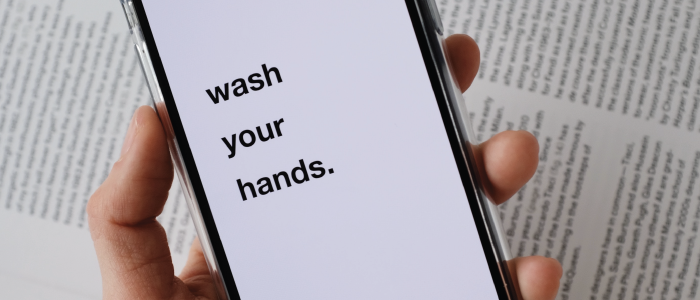



Recent Comments